Repairit – 写真修復AIアプリ
3ステップで破損した思い出を修復
Repairit – 写真修復AIアプリ
3ステップで破損した思い出を修復
ラップトップのハードドライブからデータを復元するにはどうしたらよいでしょうか。ラップトップが正常に作動している間は、通常この作業をする必要はありません。しかし、ラップトップが突然動かなくなってしまった時に大切なデータを損失から救う唯一の方法は、ラップトップのハードドライブにあるデータを他のラップトップまたはコンピュータに移すことです。
ハードドライブはラップトップの最も重要な部分で、ビジネスや個人で使用するデータを操作するのに必要なすべてのデータが含まれています。ラップトップが故障した場合データを復元するのは難しいですが、すべてが失われたわけではありません。次の 2 つの方法でデータを復元することが可能です。
故障したラップトップからデータを復元する場合、ラップトップからハードドライブを取り出して他のコンピュータに接続し、データにアクセスする必要があります。とは言っても、ラップトップを開けなければならないのでそれほど簡単ではありません。ラップトップを修理する予定の方は、無理をしてダメージを与える必要はありませんが、以下のステップに従えばお使いのハードドライブを安全に取り出すことができます。
通常わかりやすく、ハードディスクの上にパネルがありますが、ラップトップによってハードディスク場所が違うので、開けて探します。
通常はハードディスクが取り出しやすいように枠またはつまみがあります。

これはオンラインでも購入することができます。このインターフェイスでコンピュータの USB にハードドライブを接続することができます。
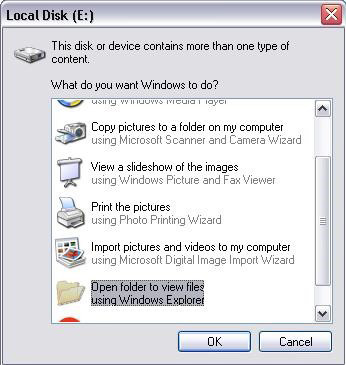
ハードディスクを引き出す時は、十分注意して作業を行ってください。必要に応じ、ハードドライブを取り出し方を製造元のマニュアルで確認するか、技術者にお問い合わせください。
ラップトップは問題なく作動しているけれど、探しているファイルがハードディスク上にない場合は、間違って削除してしまった可能性がありますが、心配はいりません。wondershare Recoveritという完璧な解決法があります。このソフトウェアはたいへん使いやすく、スムーズなデータ復元が実現します。無料の試用版はこのサイトからお試しいただけますが、完全版は公式サイトからご購入ください。Mac 版と Windows 版の両方があり、以下の機能が搭載されています。
このソフトウェアは、Mac と Windows のどちらでもご利用いただけます。必要なバージョンをそれぞれダウンロードして、お使いのコンピュータにインストールしてください。直感的なインターフェイスで手順も簡単なので、説明の必要がなくすぐにお使いいただけます。たった 3 つのステップでデータが復元できます。
wondershare Recoveritを使ってラップトップのハードドライブからデータを復元する3つのステップだけで削除したデータを復元することができます。無料体験が可能です、まずはお使いのパソコンにインストールしましょう。


データ保護とプライバシーが重要な時代において、パソコンデータ消去ソフトは不可欠です。この記事では、パソコンデータ消去ソフトのおすすめトップ5を紹介します。これらのソフトウェアは、データを完全に消去し、復元が困難になることで、データ漏洩のリスクを最小限に抑えます。 ...
東芝ファイルレスキューで削除したデータを復元できない?この記事では、東芝ファイルレスキューを使って東芝パソコンのデータを復元する方法について紹介します。 ...
パソコンのデータが突然消えてしまった!間違ってファイルを削除してしまった!どうすればいいでしょうか。安心してください!この記事では、そんな「困った!」を解決するためのパソコンデータの復元・復旧方法をご紹介します。 ...
内野 博
編集長